Wir stellen derzeit zwei Integrationen mit PayPal zur Verfügung:
Option 1) Verwenden Sie PayPal, um Zahlungen von Ihren eigenen Website-Buchungen einzuziehen
Wir haben PayPal-Zahlungen als Zahlungsoption in unser Smoobu-Buchungssystem aufgenommen. Sie können nun Ihr PayPal-Konto in Ihr Smoobu-Konto integrieren und Zahlungen über PayPal mit dem Smoobu Buchungssystem akzeptieren. So funktioniert's.
1. Melden Sie sich bei PayPal
2. Gehen Sie zu https://developer.paypal.com/developer/applications/create
3. Melden Sie sich mit Ihren PayPal-Anmeldedaten an
4. Wechseln Sie von "Sandbox" zu "Live" *
5. Erstellen Sie eine App, indem Sie Smoobu in das angegebene Feld eingeben
6. Klicken Sie auf "App erstellen"
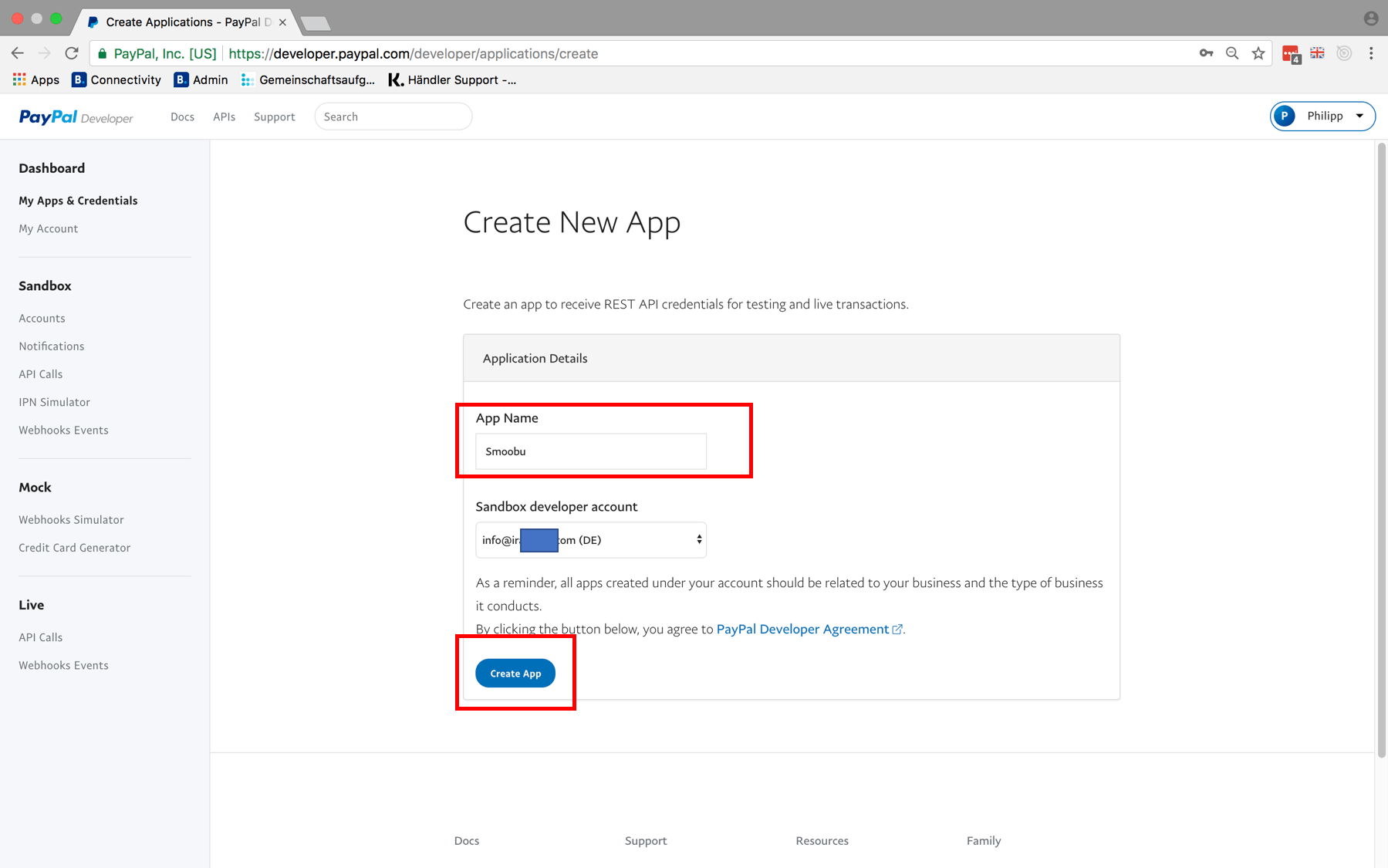
7. Kopieren Sie die Kunden-ID von PayPal und fügen Sie sie in Smoobu ein (Einstellungen -> Zahlungsarten Methoden -> PayPal)
8. Klicken Sie auf "Geheimen Schlüssel anzeigen"
9. Geheimen Schlüssel von PayPal kopieren und in Smoobu einfügen.
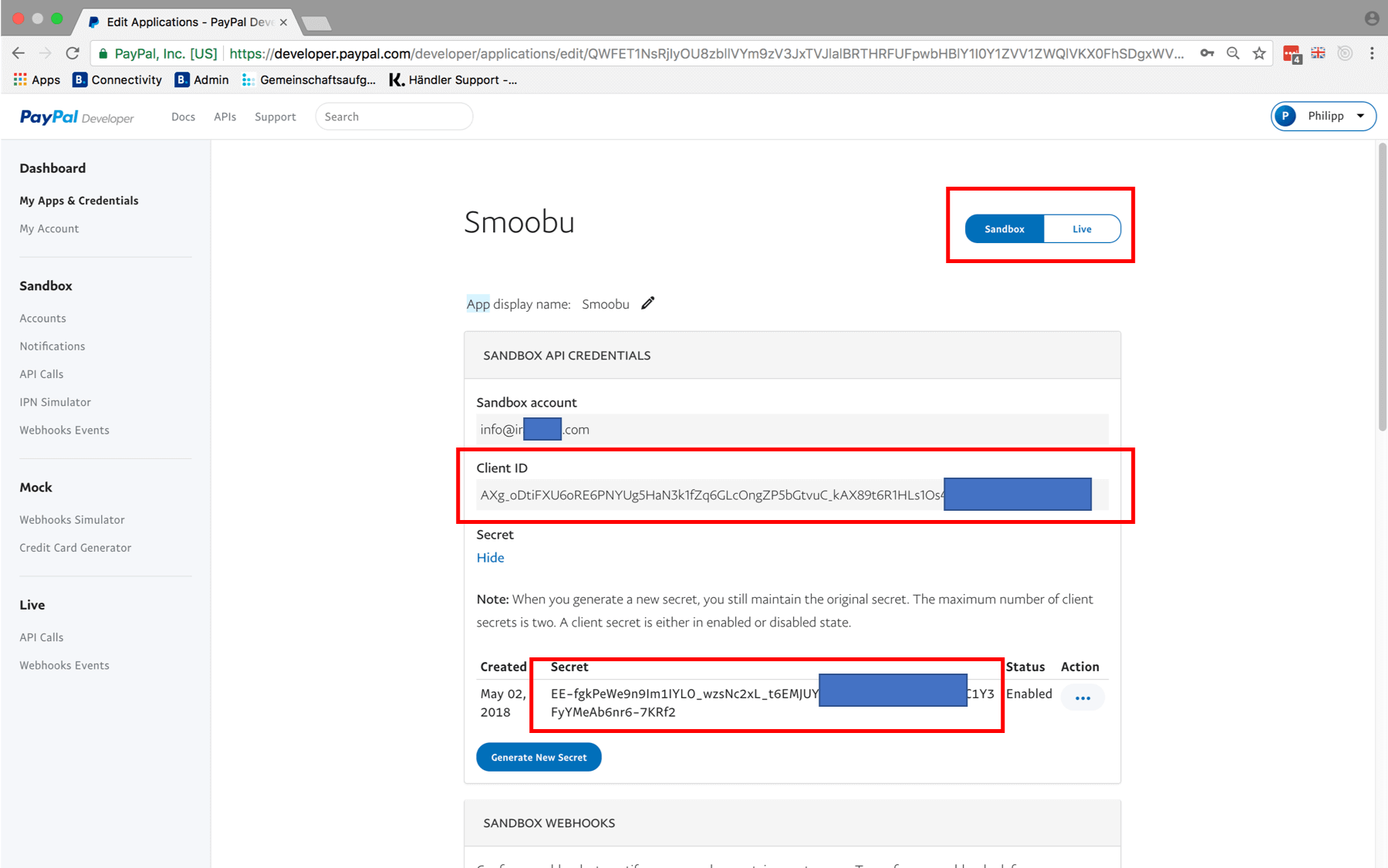
10. In Smoobu: Gehen Sie auf Einstellungen -> Buchungssystem -> PayPal als Zahlungsoption aktivieren. .
Lesen Sie hier mehr über Smoobu Booking System
* Check PayPal Fehlerbehebung - "Sandbox" bis "Live" falls nötig
Option 2) Verwenden Sie Paypal.me, um Zahlungslinks in Ihre Rechnungen aufzunehmen
Wenn Sie PayPal.me aktiviert haben, haben Sie die Möglichkeit, eine automatische Zahlungsfunktion Schaltfläche auf Ihrer Rechnung. Wenn der Gast hier auf die Rechnung klickt:
Sie werden dann auf eine vorausgefüllte PayPal-Seite weitergeleitet, um den Restbetrag zu bezahlen. Betrag zu bezahlen!
Lesen Sie weiter, wenn Sie zuerst PayPal mit Smoobu verbunden haben
Weiter zu Smoobu Einstellungen / Externe Integration / PayPal.me und folgen Sie den Schritten:
- Erst einmal ein bestehendes PayPal-Konto haben
- Registrieren Sie sich bei PayPal.me
- In Smoobu hier, nur den von Ihnen gewählten PayPal.me Namen eingeben
- Wählen Sie die Währung
- Speichern
Beispiel:
- Auf der Smoobu Seite, vergessen Sie nicht, in Rechnungseinstellungen (Smoobu/Einstellungen/Rechnungseinstellungen)
- Dann klicke auf das Feld "Paypal Zahlungslink hinzufügen".
- Ab sofort erscheint ein Paypal-Link auf Ihren Rechnungen.
Erstellen Sie dann Ihre Rechnung und laden Sie sie herunter, um sie in der Vorschau anzusehen (wenn Sie möchten).
Rechnungsvorschau
Wenn der Gast die Rechnung erhält, klickt er auf die PayPal-Schaltfläche und wird sofort zur Zahlung weitergeleitet!
PS : Sie können auch eine automatisierte E-Mail mit dem Paypal-Link darin erstellen :
PayPal.me Link Zahlung: [pricePayPalLink]
PayPal.me Link Vorauszahlung: [VorkassePayPalLink]
PayPal.me Link Restzahlung: [restPayPalLink] (Preis minus Vorauszahlung)
Weitere Informationen zur Erstellung einer automatischen Nachricht hier.
Bitte beachte, dass PayPal für Einkäufe in der Gästemappe nicht zur Verfügung steht.
Kommentare
2 Kommentare
Hi, ich finde die Zahlungsmethode bei den Smoobu Einstellungen leider nicht. Könnt ihr mir sagen wo ich das finde? Finde nur meine eigenen, also für Smoobu.
Ich kann es leider auch nicht finden
Bitte melden Sie sich an, um einen Kommentar zu hinterlassen.